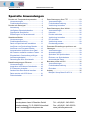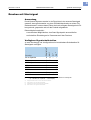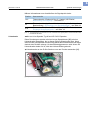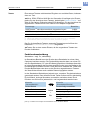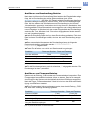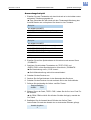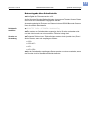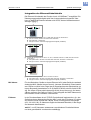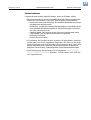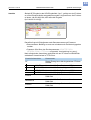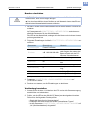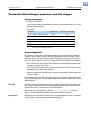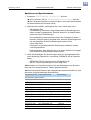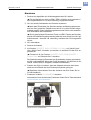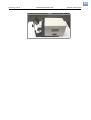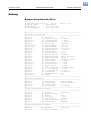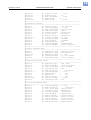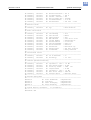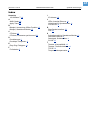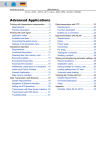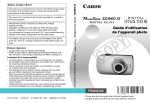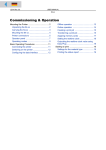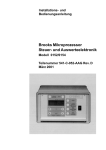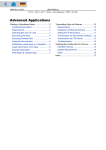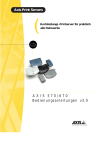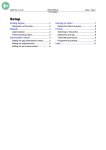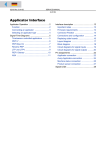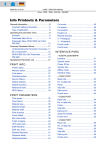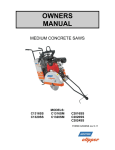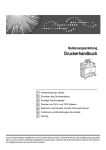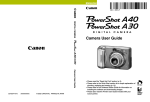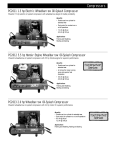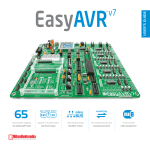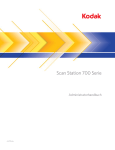Download Spezielle Anwendungen
Transcript
03/10 Rev. 5.04-02 BEDIENUNGSANLEITUNG AP 4.4 – AP 5.4 – AP 5.6 – AP 7.t – 64-xx – DPM – PEM – ALX 92x – PM 3000 Spezielle Anwendungen Drucken mit Temperaturkompensation ......... 2 Voraussetzungen ...................................... 2 Funktionsbeschreibung ............................. 2 Drucken mit Startsignal ................................. 4 Anwendung ............................................... 4 Verfügbare Signalschnittstellen ................. 4 Signalquelle anschließen .......................... 5 Einstellungen im Parametermenü ............. 7 Standalone-Betrieb ....................................... 9 Voraussetzungen ...................................... 9 Funktionsbeschreibung ........................... 10 Datei auf Speicherkarte auswählen ........ 11 Ausführen von Druckauftrag-Dateien ...... 13 Ausführen von Firmware-Dateien ........... 13 Automatisches Ausführen einer Datei ..... 14 Mit Tastatur zusätzlich nutzbare Tasten . 14 Eingabefeld in Druckauftrag einfügen ..... 14 Anwendungsbeispiel ............................... 15 Dateneingabe über Schnittstelle ............. 17 Datenübertragung per Ethernet .................. 18 Voraussetzungen .................................... 18 Integration der Ethernet-Schnittstelle ...... 19 IP-Parameter einstellen ........................... 20 Senden über Raw-Socket-Interface ........ 20 Daten senden mit LPD-Server ................ 21 Fehler beheben ....................................... 22 Datenübertragung über FTP .......................23 Voraussetzungen .....................................23 Funktionsbeschreibung ............................23 Verbindung herstellen ..............................23 Datenübertragung über WLAN ....................25 Voraussetzungen .....................................25 Hinweise ..................................................25 Drucker einrichten ....................................26 Verbindung herstellen ..............................26 PC einrichten ...........................................27 Verbindung testen ....................................28 Druckautrag senden ................................28 Parameter-Einstellungen speichern und übertragen ...................................................29 Voraussetzungen .....................................29 Anwendungsfälle .....................................29 Speichern auf Speicherkarte ...................30 Einlesen von Speicherkarte .....................31 Automatischer Setup ...............................31 Barcodes prüfen mit OLV ............................32 Voraussetzungen .....................................32 Funktionsbeschreibung ............................32 Einrichten .................................................33 Anhang ........................................................35 Beispiel: Setup-Datei für AP 5.4 ...............35 Kontakt: Drucksysteme Janz & Raschke GmbH Osterbrooksweg 71, D-22869 Schenefeld Email: [email protected] Tel.: +49(0)40 - 840 509 0 Fax: +49(0)40 - 840 509 29 www.jrdrucksysteme.de 2 03/10 Rev. 5.04-02 BEDIENUNGSANLEITUNG Spezielle Anwendungen AP 4.4 – AP 5.4 – AP 5.6 – AP 7.t – 64-xx – DPM – PEM – ALX 92x – PM 3000 Drucken mit Temperaturkompensation Voraussetzungen • Geeignete Drucker: Alle in der Kopfzeile aufgeführten Drucker • Firmware: Alle Versionen Funktionsbeschreibung Der Druckkontrast hängt stark von der Temperatur des Druckkopfes ab. Diese wird über den Parameter SYSTEM PARAMETER > Druckkontrast oder im OnlineModus nach dem Drücken der Esc-Taste eingestellt. Wenn mit dem Drucker ein größerer Druckjob gedruckt wird, nimmt die Druckkopf-Temperatur - und damit der Druckkontrast - während des Druckens zu. Dies umso stärker, je größer der Druckauftrag und je höher der Schwarzanteil des Druckbildes ist. Im Extremfall kann diese Erwärmung zum Verschmieren von feinen Strukturen im Ausdruck führen, z.B. von quer zur Druckrichtung angeordnetem Barcode. Um das zu verhindern, misst und korrigiert die Druckkopfsteuerung laufend die Druckkopf-Temperatur. Voraussetzung dafür ist, dass der Parameter SYSTEM PARAMETER > Temperaturreduz auf einen Wert > 0 eingestellt ist (Voreinstellung: 20%). ¯ Die Temperaturkompensation ist umso stärker, je höher der Wert des Parameters SYSTEM PARAMETER > Temperaturreduz eingestellt ist [1]. Parameter Funktion Einstellen des Druckkontrastes und damit indirekt der SYSTEM PARAMETER > Druckkopf-Temperatur (eigentlich wird die AnsteuerDruckkontrast leistung des Druckkopfes verstellt). Einstellen des Korrekturfaktors für die TemperaturSYSTEM PARAMETER > kompensation. Je höher die Einstellung gewählt wird, Temperaturreduz desto stärker wird die Ansteuerleistung bei Erwärmung des Druckkopfes reduziert. [Tab. 1] Parameter für das Einstellen der Temperaturkompensation. 3 03/10 Rev. 5.04-02 BEDIENUNGSANLEITUNG Spezielle Anwendungen AP 4.4 – AP 5.4 – AP 5.6 – AP 7.t – 64-xx – DPM – PEM – ALX 92x – PM 3000 Ansteuerleistung Druckkopf TR=0 100 % TR=20% 80 TR=40% 60 TR = “SYSTEM PARAMETER / Temperaturreduz” 0 26 [1] Ablesebeispiel 54 °C Druckkopftemperatur Mit aktiviertem Parameter SYSTEM PARAMETER >Temperaturreduz wird die Ansteuerleistung des Druckkopfes - und damit indirekt der Druckkontrast - reduziert. Die Reduzierung beginnt ab einer Temperatur von 26°C. Ab 54°C wird der Maximalwert beibehalten. Weil das zu druckende Etikettenlayout viel Schwarz enthält, soll die Temperaturreduzierung mit 40% aktiviert werden. « SYSTEM PARAMETER > Temperaturreduz = 40%. Wenn nun die Druckkopf-Temperatur über 26 °C steigt, wird die Ansteuerleistung automatisch gesenkt. 4 03/10 Rev. 5.04-02 BEDIENUNGSANLEITUNG Spezielle Anwendungen AP 4.4 – AP 5.4 – AP 5.6 – AP 7.t – 64-xx – DPM – PEM – ALX 92x – PM 3000 Drucken mit Startsignal Anwendung Druck-Spende-Systeme werden in der Regel durch ein externes Startsignal gestartet, das typischerweise von einer Produktlichtschranke an einem Förderband stammt. In den meisten Fällen wird nach erfolgtem Startsignal ein Etikett gedruckt, gespendet und auf das Produkt aufgebracht. Dieses Kapitel beschreibt… • verschiedene Möglichkeiten, eine Start-Signalquelle anzuschließen • erforderliche Einstellungen im Parametermenü des Druckers Verfügbare Signalschnittstellen Singlestart a USI b AI c E/A d Je nach Druckertyp und -konfiguration sind verschiedene Schnittstellen für Startsignale verfügbar. 64-xx Spender S O -- -- 64-xx O O -- -- AP 5.4 Spender S -- -- O AP 4.4 O -- -- -- AP 5.4 O -- -- O AP 5.6 O -- -- O AP 7.t O -- -- O ALX 92x O O O -- Drucker [Tab. 2] An den verschiedenen Druckern konfigurierbare Schnittstellen für Startsignale (S = Standard; O = Optional; -- = keine Option) a) b) c) d) Singlestart-Buchse auf der Geräte-Rückseite USI-Platine mit Signalschnittstelle Applikator-Platine mit Signalschnittstelle E/A-Platine mit Signalschnittstelle 5 03/10 Rev. 5.04-02 BEDIENUNGSANLEITUNG Spezielle Anwendungen AP 4.4 – AP 5.4 – AP 5.6 – AP 7.t – 64-xx – DPM – PEM – ALX 92x – PM 3000 Signalquelle anschließen Fußschalter Fußschalter sind für 64-xx und AP 5.4/5.6 als Zubehör erhältlich und werden fertig konfiguriert geliefert (siehe Themenbereich Zubehör ). ¯ Die Fußschalter haben unterschiedliche Artikelnummern für AP 5.4/5.6 und 64-xx! « Fußschalter an den Singlestart-Anschluss [2A] anstecken. A A B B [2] C Singlestart-Anschluss (A) und Anschluss der E/A-Platine (B) an AP 5.4 rot (links) und an AP 5.4 schwarz bzw. AP 5.6 (rechts). Dazu der passende Fußschalter mit Klinkenstecker (C). A B [3] USI, AI, E/A USI-Anschluss (A) und Singlestart-Anschluss (B) am 64-xx. Die 3 Zubehörplatinen USI, AI und E/A weisen jeweils eine Signalschnittstelle in Form eines D-Sub-Anschlusses auf [2B] [3A]. An diese Anschlüsse kann eine Signalquelle für ein Startsignal angeschlossen werden. ¯ Die Signalquelle muss durch einen qualifizierten Servicetechniker angeschlossen werden. 6 03/10 Rev. 5.04-02 BEDIENUNGSANLEITUNG Spezielle Anwendungen AP 4.4 – AP 5.4 – AP 5.6 – AP 7.t – 64-xx – DPM – PEM – ALX 92x – PM 3000 Nähere Informationen zum Anschließen der Signalquelle siehe : Platine Querverweis USI Themenbereich „Elektronik Gen. 3“, Kapitel „USI-Platine“, Beschaltung der Eingänge auf Seite 23 AI Themenbereich „Applikator-Schnittstelle“, Kapitel „SchnittstellenBeschreibung“, Beschaltung von Signaleingängen auf Seite 19 E/A Themenbereich „Service Elektronik“, Kapitel „E/A-Platine“, Eingangs-/Ausgangssignale auf Seite 18 [Tab. 3] Themenbereiche mit Informationen zum Anschließen der Signalquelle im Service-Handbuch des betreffenden Druckers. Lichtschranke ¯ Nur an 64-xx Spender Typ M und AP 5.4/5.6 Spender Diese Druckertypen werden mit einer kurzen Spendekante [4B] mit einer Lichtschranke ausgeliefert, die in diesem Fall als Signalquelle dient. Nach dem Drucken und Spenden blockiert das Etikett die Lichtschranke und stoppt dadurch den Drukker solange, bis das Etikett abgenommen wird. Wenn die Lichtschranke wieder frei ist, wird das nächste Etikett gedruckt. « Lichtschranke an den D-Sub-Stecker vorne am Drucker anstecken [4A]. A B [4] Spendekante an einem AP 5.4 Spender. 7 03/10 Rev. 5.04-02 BEDIENUNGSANLEITUNG Spezielle Anwendungen AP 4.4 – AP 5.4 – AP 5.6 – AP 7.t – 64-xx – DPM – PEM – ALX 92x – PM 3000 Einstellungen im Parametermenü Einstellung Eingang Drucker Parameter Wert Startsignale akzeptieren -- Alle SYSTEM PARAMETER > Externes Signal Einzeldruck 64-xx Spender SYSTEM PARAMETER > Start Quelle Fußschalter 64-xx -- a -- AP 5.4 Spender, AP 5.6 Spender SPENDE PARAMETER > Start Quelle Fußschalter AP 5.4, AP 5.6, AP 7.t -- -- 64-xx Spender SYSTEM PARAMETER > Start Quelle Lichtschranke AP 5.4 Spender AP 5.6 Spender SPENDE PARAMETER > Start Quelle Lichtschranke 64-xx Spender SYSTEM PARAMETER > Start Quelle USI 64-xx, ALX 92x -- -- E/A AP 5.4, AP 5.6, AP 7.t -- -- AI ALX 92x -- -- 64-xx, AP 5.4, AP 7.t SYSTEM PARAMETER > Signalflanke „Steigende Flanke“ 64-xx, AP 5.4, AP 7.t SYSTEM PARAMETER > Start Mode „Flanke“ AP 5.4Gen II, AP 5.6 SYSTEM PARAMETER > Start Druck Mode „Puls steigend“ USI 64-xx, ALX 92x DP INTERFACE > Start Druck Mode „Puls steigend“ E/A AP 5.4, AP 5.6, AP 7.t E/A PLATINE > Start Druck Mode „Puls steigend“ AI ALX 92x APPLIKATOR PARA > Start Druck Mode „Puls steigend“ SinglestartEingang AP 5.4Gen II Spender, AP 5.6 Spender SPENDE PARAMETER > Start Offset USI 64-xx, ALX 92x DP INTERFACE > Startverzögerung AP 5.4, AP 7.t E/A PLATINE > Startverzögerung AP 5.4Gen II, AP 5.6 -- ALX 92x APPLIKATOR PARA > Startverzögerung SinglestartEingang Signalquelle Spk.-Lichtschranke USI SinglestartEingang Signalflanke Startverzögerung E/A AI Abstand zwischen Startsensor und Spendekante eingeben [Tab. 4] Übersicht über die wichtigsten Einstellungen für den Betrieb mit Startsignal (Firmware-Versionen: 3.33/5.33/7.34 Pre 4081). a) „--“ = Keine Einstellung erforderlich. 8 03/10 Rev. 5.04-02 BEDIENUNGSANLEITUNG Spezielle Anwendungen AP 4.4 – AP 5.4 – AP 5.6 – AP 7.t – 64-xx – DPM – PEM – ALX 92x – PM 3000 ¯ Weitere Einstellungen am 64-xx Spender siehe Bedienungsanleitung 64-xx, Themenbereich „Einrichten“, Kapitel Einstellungen für Drucker mit Spender auf Seite 17. ¯ Einstellungen für den Betrieb von ALX 92x mit Applikator siehe ServiceHandbuch ALX 92x, Themenbereich „Applikator-Schnittstelle“, Kapitel Applikatortyp aktivieren auf Seite 4. 9 03/10 Rev. 5.04-02 BEDIENUNGSANLEITUNG Spezielle Anwendungen AP 4.4 – AP 5.4 – AP 5.6 – AP 7.t – 64-xx – DPM – PEM – ALX 92x – PM 3000 Standalone-Betrieb Voraussetzungen Drucker Firmware Geeignete Drucker: alle in der Kopfzeile aufgeführten, mit Ausnahme des AP 4.4 (hat keinen Kartenschacht). Drucker 64-xx, DPM, PEM, ALX 92x 64-xx, DPM, PEM, ALX 92x Merkmal Gen. 2 Gen. a 3b Firmware-Version 3.0 5.02 PM 3000 -- 5.03n AP 5.4, AP 7.t -- 1.10 MLK 3.34 AP 5.4 Gen II, AP 5.6 [Tab. 5] Mindestanforderungen an den Firmwarestand für den Standalone-Betrieb. a) b) CPU-Platinen Erkennungsmerkmal: Keine USB-Schnittstellen, dafür Centronics als Standard. Erkennungsmerkmal: USB-Schnittstellen, Centronics optional. Drucker Merkmal CPU-Platine Nr. 64-xx, DPM, PEM, ALX 92x Gen. 2 A2292/A2293 64-xx, DPM, PEM, ALX 92x Gen. 3 A6621 PM 3000 -- A6621 AP 5.4, AP 7.t -- A3927 MLK A100150 AP 5.4 Gen II, AP 5.6 [Tab. 6] Mindestanforderungen an die CPU-Platine für den Standalone-Betrieb. Options-Platine Wird für folgende Drucker benötigt, um eine Tastatur anschließen zu können. • 64-xx Gen. 2 • DPM Gen. 2 • PEM Gen. 2 • ALX 92x Gen. 2 Bestellnummer siehe Service-Handbuch, Themenbereich Ersatzteile, Abschnitt „Platinen“, Kapitel „Options-Platinen & Zubehör“. Speicherkarte Bestellnummer siehe Speicherkarten-Handbuch, Themenbereich Lieferbare Karten . Kartenleser PC mit Kartenleser 10 03/10 Rev. 5.04-02 BEDIENUNGSANLEITUNG Spezielle Anwendungen AP 4.4 – AP 5.4 – AP 5.6 – AP 7.t – 64-xx – DPM – PEM – ALX 92x – PM 3000 Tastatur Eine externe Tastatur erleichtert das Eingeben von variablen Daten, insbesondere von Text. ¯ 64-xx, DPM, PEM und ALX 92x der Generation 2 benötigen eine Zusatzplatine für den Anschluss einer Tastatur, siehe Kapitel Options-Platine auf Seite 9. Die Options-Platine hat einen PS/2-Anschluss, für den Anschluss der angebotenen Tastaturen wird ein USB-zu-PS/2-Adapter mitgeliefert. Tastaturtyp USB-Tastatur a Bestellnr. ohne Nummernblock, deutsches Layout USB-Tastatur a) ohne Nummernblock, US-Layout Nummernblock, deutsches Layout b A4056 A4054 A4219 [Tab. 7] Als Zubehör erhältliche Tastaturen. a) b) USB-zu-PS/2-Adapter wird mitgeliefert (für „AP 5.4 rot“ und für „64-xx Gen. 2“ erforderlich) mit PS/2-Stecker, daher nur für „AP 5.4 rot“ und für „64-xx Gen. 2“ geeignet. Das für die betreffende Tastatur passende Tastaturlayout wird über den Parameter SYSTEM PARAMETER > Tastatur ausgewählt. ¯ Testen Sie vor dem ersten Einsatz, ob die vorgesehene Tastatur am Drucker funktioniert. Funktionsbeschreibung Standalone = engl. für „selbständig“ Im Standalone-Betrieb kann der Drucker ohne Datenkabel zu einem HostComputer betrieben werden. Die Druckaufträge werden dazu von einem PC auf eine Speicherkarte (CF- oder SD-Karte) gespeichert. Nachdem diese Karte in den Kartenschacht des Druckers gesteckt wurde, kann der Bediener die Druckaufträge bei Bedarf aufrufen. Dazu benutzt er entweder die Tasten des Drucker-Bedienfeldes oder eine an den Drucker angeschlossene Tastatur. Auf diese Weise können auch variable Daten eingegeben werden. In den Standalone-Betrieb kann jederzeit vom „normalen“ Druckerbetrieb aus gewechselt werden. Dazu drücken Sie die Tasten Online und Esc gleichzeitig. Es ist hilfreich, sich zwei Konsolen vorzustellen, zwischen denen durch Drücken von Online+Esc jederzeit hin- und hergewechselt werden kann. Konsole „Normalbetrieb“ Konsole „Standalone-Betrieb“ Online-Betrieb Druckaufträge auswählen Offline-Betrieb Meldestatus Parametermenü Online + Esc Feldinhalte eingeben Druckmenge eingeben Druckjobs starten Fehlermeldungen werden eingeblendet [Tab. 8] Funktionen und Anzeigen im Normalbetrieb und im Standalone-Betrieb. 11 03/10 Rev. 5.04-02 BEDIENUNGSANLEITUNG Spezielle Anwendungen AP 4.4 – AP 5.4 – AP 5.6 – AP 7.t – 64-xx – DPM – PEM – ALX 92x – PM 3000 Merkmale Die Merkmale des Standalone-Betriebs in Kürze: • Drucken ohne Computer-Anschluss • Dateneingabe über Bedienfeld oder Tastatur • Lesen der Druckaufträge von Speicherkarte • Eingabe oder Auswahl von Feldinhalten • Laden von Firmware von Speicherkarte Datei auf Speicherkarte auswählen Voraussetzungen 64-xx, DPM, PEM, ALX 92x und PM 3000 der Generation 3 ab FirmwareVersion 5.31: « SCHNITTST.PARA. > LW-ZUORDNUNG > Laufwerk C auf „Compact flash“ oder „Compact flash 2“ stellen („Compact flash 2“ wird nur mit dem optionalen zweiten Kartenschacht angezeigt). AP 5.4 schwarz, AP 5.6: « SCHNITTST.PARA. > LW-ZUORDNUNG > Laufwerk C auf „SD/MMC Karte“ stellen (= Werkseinstellung). Andere Drucker: Keine Einstellung erforderlich. Ausgewählt werden können Dateien mit folgenden Endungen: • „.FOR“ (Druckauftrag) • „.S3B“ (Firmware) ¯ Die Dateien müssen sich auf der Speicherkarte im Verzeichnis „\FORMATS“ befinden. ¯ Wenn keine Dateien mit den oben genannten Endungen im Verzeichnis „\FORMATS“ vorhanden sind, oder keine Speicherkarte im Kartenschacht steckt, erscheint die Meldung: Standalone Keine Dateien! Datei auswählen 1. Tasten Online + Esc drücken, um in den Standalone-Modus zu wechseln. Es erscheint die Anzeige: Datei auswählen Avery.for Annahme: Es sind mehrere Dateien im Verzeichnis „\FORMATS“ gespeichert. In diesem Fall wird die in alphabetischer Reihenfolge erste Datei angezeigt. 2. Cut- oder Feed-Taste drücken, um zur nächsten Datei zu gelangen. ¯ Esc-Taste drücken, um an den Anfang der Liste zu springen. 3. Online-Taste drücken, um die Datei auszuführen. Im Fall einer Druckauftrags-Datei wird der Druckauftrag gestartet; wenn es sich um eine Firmware-Datei handelt, startet das Laden der Firmware. 12 03/10 Rev. 5.04-02 BEDIENUNGSANLEITUNG Spezielle Anwendungen AP 4.4 – AP 5.4 – AP 5.6 – AP 7.t – 64-xx – DPM – PEM – ALX 92x – PM 3000 Folgende Meldung erscheint nach der Auswahl eines Druckauftrags: Avery.for Ausführen Danach werden die Eingabedaten abgefragt. Falls keine Eingabefelder vorgesehen sind, wird nur nach der Druckmenge gefragt: Anzahl eingeben 1 4. Druckmenge nach Bedarf ändern. Enter-Taste drücken, um die Anzahl zu bestätigen und den Ausdruck zu starten. 5. Nach Beenden des Druckens die Tasten Online+Esc drücken, um zurück in den Online-Modus zu gelangen. Tastenübersicht Funktion Taste am Drucker Taste auf Tastatur Vorhergehende Datei Nächste Datei Bestätigen der Auswahl Mehrere Dateien: An den Anfang der Dateiliste springen Feed Cursor Up Cut (bzw. Apply) Cursor Down Online Enter Esc Esc [Tab. 9] Tasten für das Auswählen einer Datei Schnellauswahl ¯ Wenn eine Tastatur angeschlossen ist, kann die Datei durch Eingeben des ersten Buchstabens des Dateinamens ausgewählt werden. Beispiel: Nach dem Wechseln in den Standalone-Modus erscheint die Anzeige: Datei auswählen Avery.for „Avery.for“ steht für eine Druckauftrags-Datei, die im Verzeichnis „FORMATS“ gespeichert ist. 1. Auf der Tastatur die Taste für den ersten Buchstaben des gesuchten Dateinamens drücken, z. B. „D“. Anzeige: D Default.for 2. Enter-Taste drücken, um die Datei auszuwählen, oder Esc-Taste drücken, um die Eingabe rückgängig zu machen. „D“ steht für den gedrückten Anfangsbuchstaben. „Default.for“ ist in alphabetischer Reihenfolge die erste Datei mit dem Anfangsbuchstaben „D“. 13 03/10 Rev. 5.04-02 BEDIENUNGSANLEITUNG Spezielle Anwendungen AP 4.4 – AP 5.4 – AP 5.6 – AP 7.t – 64-xx – DPM – PEM – ALX 92x – PM 3000 Ausführen von Druckauftrag-Dateien Nach dem Aufrufen einer Druckauftrag-Datei werden alle Eingabefelder abgefragt, die im Druckauftrag als solche gekennzeichnet sind (siehe Anwendungsbeispiel auf Seite 15). Danach wird die Druckmenge abgefragt. Sobald die Menge bestätigt ist (Online-Taste), wird der Druckauftrag ausgeführt. Ab hier werden alle Informationen zum Druckauftrag in der Konsole „Normalbetrieb“ angezeigt. Inzwischen wird in der Konsole „Standalone“ das bereits gewählte Format automatisch neu ausgeführt und verlangt dabei nach neuen Eingaben. Im Wechsel mit dem ersten Eingabefeld des Druckauftrags erscheint der Text „Nächster Job“. Die vorher eingegebenen Inhalte werden nun als Vorgabe angezeigt. ¯ Jede Druckauftrag-Datei darf nur einen Druckauftrag enthalten. Falls eine Datei mehrere Druckaufträge enthält, wird nur der erste Druckauftrag ausgeführt. ¯ Das automatische Neustarten des Druckauftrags kann mit folgender Parametereinstellung verhindert werden: SYSTEM PARAMETER > Einzeljob Modus = „Abgeschaltet“. ¯ Taste Esc drücken, um zurück zur Dateiauswahl zu gelangen. Funktion Taste am Drucker Taste auf Tastatur Um eins erhöhen Um eins verringern Enter Feed Cursor Up Cut (bzw. Apply) Cursor Down Online Enter Esc Esc Löschen/Abbrechen [Tab. 10] Tasten für das Eingeben variabler Daten ¯ Für die Druckmenge kann auch ein einzelnes „* “ eingegeben werden. Die Druckmenge ist dann „unendlich“. Ausführen von Firmware-Dateien Dateien mit der Endung „.S3B“ werden als Firmwaredateien interpretiert. Eine Firmwaredatei auszuwählen bedeutet, diese zu starten. Das ist ein wesentlicher Eingriff in das System und wird deshalb nicht ohne Rückfrage ausgeführt. Nach der Frage „Firmwaredownload ? Nein/Ja“ wird vor dem Start eine Bestätigung vom Bediener erwartet. ¯ Eine Firmwaredatei, die so umbenannt wurde, dass sie die Endung „.FOR“ hat, wird ohne vorherige Rückfrage geladen. Funktion Taste am Drucker Taste auf Tastatur Wechsel Ja/Nein Feed Cursor Up Wechsel Ja/Nein Cut (bzw. Apply) Cursor Down Online Enter Esc Esc Auswahl bestätigen Mehrere Dateien: An den Anfang der Dateiliste springen [Tab. 11] Tasten für das Laden von Firmware-Dateien 14 03/10 Rev. 5.04-02 BEDIENUNGSANLEITUNG Spezielle Anwendungen AP 4.4 – AP 5.4 – AP 5.6 – AP 7.t – 64-xx – DPM – PEM – ALX 92x – PM 3000 Automatisches Ausführen einer Datei Existiert auf der Speicherkarte im Verzeichnis „\FORMATS“ eine Datei mit dem Namen „DEFAULT.FOR“ (komplette Groß- oder Kleinschreibung, „Default.for“ ist nicht zulässig) so wird diese Datei automatisch ausgeführt. Anzeige nach dem Einschalten, bis die Datei ausgeführt wird: Standalone Initialisierung ¯ Wenn eine Datei „\AUTOSTRT.FOR“ (im Root-Verzeichnis; alle Schreibweisen zulässig) vorhanden ist, wird diese zuerst ausgeführt. Mit Tastatur zusätzlich nutzbare Tasten Mit einer externen Tastatur kann der Drucker ohne die Tasten des Bedienfeldes betrieben werden (abgesehen vom Ein-/Ausschalten). Die Funktionstasten F5-F8 der Tastatur können alternativ zu den Tasten des Bedienfeldes benutzt werden: Funktion Taste auf Tastatur Aktuellen Druckauftrag löschen (funktioniert in beiden Konsolen) Strg+Entf Sprung an den Anfang (z.B. Anfang der Datei-Auswahl-Liste) Strg+Pos1 Sprung ans Ende (z.B. Ende der Datei-Auswahl-Liste) Strg+Ende Wechsel zwischen der Standalone- und Normalbetrieb Strg+Einfg Rückwärts löschen Rücktaste Wie Cut-(Apply-)Taste am Drucker F5 Wie Online-Taste am Drucker F6 Wie Feed-Taste am Drucker F7 Wie Prog/Esc-Taste am Drucker F8 [Tab. 12] Zusätzliche Tasten für die Bedienung des Druckers mit Tastatur Eingabefeld in Druckauftrag einfügen Eingabefelder können in folgenden Easy-Plug Feldtypen definiert werden: • Textfeld • Zählfeld • Barcodefeld Diese Feldtypen können durch die folgende Easy-Plug-Kommandos definiert werden: YT, YN, YB, IDM, PDF, MXC, CBF, YC, YS, YG. Mit einer speziellen Syntax wird in diesen Kommanos deutlich gemacht, dass es sich hier um Text handelt, der zur Ausführungszeit erfragt wird. Nähere Informationen zur Syntax von Eingabefeldern finden Sie in der Beschreibung des jeweiligen Kommandos im Easy-Plug-Handbuch, Themenbereich Kommandobeschreibung . 15 03/10 Rev. 5.04-02 BEDIENUNGSANLEITUNG Spezielle Anwendungen AP 4.4 – AP 5.4 – AP 5.6 – AP 7.t – 64-xx – DPM – PEM – ALX 92x – PM 3000 Anwendungsbeispiel 1. Erstellen Sie zwei Textdateien mit dem Inhalt wie er in den beiden untenstehenden Tabellen angegeben ist. ¯ Tipp: Schneiden Sie den Inhalt mit dem Textauswahl-Werkzeug des Acrobat Reader aus und kopieren Sie diesen in eine Textdatei. Beispiel #!A1#IMN100/60#ER #J40#T5#YT107/0///Simple test for #J30#T5#YN100/0/60///STANDALONE Mode #Q3/ [Tab. 13] Datei „TEST.FOR“. Beispiel #!A1#IMN100/60#ER #J40#T5#YN100/0/60///$<Color:>,Lightred #J30#T5#YT107/0///$<Price:>,123,98 #J20#T5#YT107/0///$<Articlenumber:>, #J10#T5#YT107/0///Fixtext#G #Q3/ [Tab. 14] Datei „AVERY.FOR“. 2. Erstellen Sie auf der Speicherkarte ein Verzeichnis und nennen Sie es „\FORMATS“. 3. Speichern Sie die beiden Textdateien als „TEST1.FOR“ und „AVERY.FOR“ auf der Speicherkarte im Verzeichnis „\FORMATS“. ¯ Die Dateiendung muss „*.FOR“ lauten! ¯ Groß-/Kleinschreibung wird nicht unterschieden! 4. Schalten Sie den Drucker aus. 5. Stecken Sie die Speicherkarte in den Kartenslot des Druckers. 6. Schalten Sie den Drucker ein und wechseln Sie in den Online-Modus. 7. Drücken Sie gleichzeitig die Online- und Esc-Tasten. Datei auswählen AVERY .FOR 8. Blättern Sie zu der Datei „TEST1.FOR“, indem Sie die Cut- bzw. Feed-Taste drücken. ¯ An DPM, PEM und ALX 92x drücken Sie bitte die Apply- anstelle der Cut-Taste! 9. Bestätigen Sie die Auswahl durch Drücken der Online-Taste. Jetzt werden Sie nach der Anzahl der zu druckenden Etiketten gefragt: Anzahl eingeben 3 16 03/10 Rev. 5.04-02 BEDIENUNGSANLEITUNG Spezielle Anwendungen AP 4.4 – AP 5.4 – AP 5.6 – AP 7.t – 64-xx – DPM – PEM – ALX 92x – PM 3000 Die Anzahl 3 erscheint als Voreinstellung, weil Sie im Druckauftrag bereits festgelegt wurde. Um die Anzahl beispielsweise auf 10 zu erhöhen, verfahren Sie folgendermaßen: 10. Drücken Sie die Esc-Taste. Die 3 wird dadurch gelöscht. 11. Drücken Sie die Feed-Taste, um die Anzahl der zu druckenden Etiketten schrittweise (bis maximal 9) zu erhöhen. ¯ Anzahl 0 = Endlosdruck! 12. Drücken Sie die Online-Taste, um eine Stelle weiterzurücken. Falls Sie eine zwei- oder mehrstellige Anzahl eingeben möchten, erhöhen Sie jetzt die zweite Ziffer mit der Feed-Taste. Wenn die Anzahl einstellig bleiben soll, drücken Sie noch einmal die Online-Taste. Der Drucker druckt jetzt die angegebene Anzahl Etiketten. AVERY.FOR Mit der Datei „AVERY.FOR“ verhält es sich etwas anders. Nach dem Aufrufen der Datei erscheint die Anzeige: ONLINE 1 JOBS Color: Lightred In der zweiten Zeile fragt der Drucker nach dem Inhalt für das erste Datenfeld. „Color:“ ist eine Eingabeaufforderung und wird nicht mitgedruckt. Der im Druckauftrag voreingestellte Inhalt heißt „Lightred“. • Ohne Tastatur haben Sie die Möglichkeit, den gewünschten Text zeichenweise einzugeben. Das Eingeben von Buchstaben funktioniert wie die Zahleneingabe (siehe Beispiel „TEST1.FOR“). Mit der Cut- bzw. Feed-Taste blättern Sie solange durch den verfügbaren Zeichensatz, bis das gewünschte Zeichen erscheint. Mit der Online-Taste rücken Sie eine Stelle weiter. Nach dem letzten Zeichen drücken Sie zweimal die Online-Taste. • Mit Tastatur können Sie nach der Eingabeaufforderung „Color:“ einfach einen anderen Inhalt eintippen. ¯ Die Eingabe darf nur so lang sein, dass der Ausdruck nicht über den Etikettenrand reicht! - sonst kommt es zu einer Fehlermeldung des Druckers! Danach erscheint das nächste Eingabefeld, usw., bis alle Eingabefelder abgearbeitet sind. Zuletzt haben Sie wieder die Möglichkeit, die Anzahl der zu druckenden Etiketten zu ändern. 17 03/10 Rev. 5.04-02 BEDIENUNGSANLEITUNG Spezielle Anwendungen AP 4.4 – AP 5.4 – AP 5.6 – AP 7.t – 64-xx – DPM – PEM – ALX 92x – PM 3000 Dateneingabe über Schnittstelle ¯ Verfügbar ab Firmwareversion x.33. Außer über das Drucker-Bedienfeld oder eine externe Tastatur können Daten auch über eine Schnittstelle eingegeben werden. Anwendungsbeispiel: Einlesen von Daten mit einem RS232 Barcode-Scanner über die serielle Schnittstelle. Schnittstelle auswählen « SCHNITTST. PARA. > OPTIONEN > StandAlone Eing. ¯ Es werden nur Schnittstellen angezeigt, die im Drucker vorhanden sind und die nicht bereits von einer anderen Funktion belegt sind. Hinweise zur Verwendung ¯ Folgende Zeichen bzw. Zeichenfolgen werden durch jeweils eine „Enter“Aktion ersetzt, wenn sie empfangen werden: • <CR> • <CR><LF> • <LF> • <LF><CR> ¯ An der Schnittstelle empfangene Daten werden nur dann verarbeitet, wenn der Drucker sich im Standalone-Betrieb befindet. 18 03/10 Rev. 5.04-02 BEDIENUNGSANLEITUNG Spezielle Anwendungen AP 4.4 – AP 5.4 – AP 5.6 – AP 7.t – 64-xx – DPM – PEM – ALX 92x – PM 3000 Datenübertragung per Ethernet Voraussetzungen ACHTUNG! - Unqualifizierte Manipulationen am Netzwerk können die Funktion des Netzwerks stören, bzw. zum Erliegen bringen. Das Anschließen eines Druckers an ein Netzwerk setzt Kenntnisse auf dem Niveau eines Netzwerk-Administrators voraus! « Ziehen Sie Ihren Netzwerk-Administrator hinzu, wenn sie selbst nicht über diese Kenntnisse verfügen! Hardware • Drucker : Drucker Merkmal AP 4.4 – AP 5.4 – AP 5.6 – AP 7.t – Ethernet-Anbindung über Ethernet-Anbindung nicht möglich! Integrierte Ethernet-Schnittstelle 64-xx DPM PEM Gen. 2 Optionale integrierte Ethernet-Schnittstelle (nur mit CPU-Platine A2292) Gen. 3 Integrierte Ethernet-Schnittstelle – Integrierte Ethernet-Schnittstelle ALX 92x 64-xx DPM PEM ALX 92x PM 3000 [Tab. 15] Ausstattung der verschiedenen Druckertypen mit Ethernet-Schnittstellen. • Ethernet-Kabel; dieses muß der Qualität „Cat. 5E“ genügen und geschirmt sein. Software • Firmware: Drucker Merkmal Firmware-Version 64-xx, DPM, PEM, ALX 92x Gen. 2 3.0 64-xx, DPM, PEM, ALX 92x Gen. 3 5.02 PM 3000 -- 5.03n AP 5.4, AP 5.6, AP 7.t -- alle Versionen [Tab. 16] Mindestanforderungen an die Firmware für das Nutzen der Ethernet-Funktion. • Netzwerk-Protokoll: TCP/IP 19 03/10 Rev. 5.04-02 BEDIENUNGSANLEITUNG Spezielle Anwendungen AP 4.4 – AP 5.4 – AP 5.6 – AP 7.t – 64-xx – DPM – PEM – ALX 92x – PM 3000 Integration der Ethernet-Schnittstelle Die Ethernet-Schnittstelle der Drucker ist als 10/100 Base T ausgeführt. Die Übertragungsgeschwindigkeit wird über Autonegotiation eingestellt. Über bzw. an dem RJ 45-Stecker befinden sich LEDs, die den Netzwerkzustand anzeigen [5][6][7]. B A [5] Position der Anzeige-LEDs an 64-xx, DPM, PEM, ALX 92x der Generation 2. A LED rot leuchtet = Drucker ist mit dem Netz verbunden B LED gelb blinkt = Netzverkehr C LED grün leuchtet = Hohe Übertragungsgeschwindigkeit (100 Mbit/s) A [6] C B Position der Anzeige-LEDs an AP 5.4 rot, AP 7.t, PM3000 sowie 64-xx, DPM, PEM, ALX 92x der Generation 3. A LED gelb leuchtet = Drucker ist mit dem Netz verbunden; LED blinkt = Netzverkehr B LED grün leuchtet = Hohe Übertragungsgeschwindigkeit (100 Mbit/s) B A [7] Position der Anzeige-LEDs an AP 5.4 schwarz und AP 5.6. A LED gelb leuchtet = Drucker ist mit dem Netz verbunden; LED blinkt = Netzverkehr B LED grün leuchtet = Hohe Übertragungsgeschwindigkeit (100 Mbit/s) MAC-Adresse Für den Betrieb der Geräte an einem Ethernet ist für jedes Gerät eine weltweit eindeutige MAC (Media Access Control) -Adresse erforderlich. Diese besteht aus 6 Bytes und wird in der Regel durch Doppelpunkte oder Bindestriche getrennt dargestellt (hexadezimal, z.B. 00:0a:44:02:00:49 oder 00-0a-44-02-0049). Die ersten 3 Bytes sind konstant 00:0A:44 (Avery Kennung), die letzten 3 Bytes variieren von Gerät zu Gerät. Für die Vergabe der MAC-Adressen ist der Hersteller eines Produktes verantwortlich. IP-Adresse In der Druckersoftware ist ein TCP/IP-Protokollstack implementiert, d.h. das Gerät braucht am Netzwerk außer der MAC- auch eine IP-Adresse. IP-Adressen werden immer dezimal als 4 Bytes, durch Punkte getrennt, dargestellt (z.B. 192.168.1.99). IP-Adressen vergibt der Netzwerk-Betreiber, in der Regel ein Netzwerk-Administrator. ¯ MAC- und IP-Adressen entstammen verschiedenen Protokollschichten und sind grundsätzlich voneinander unabhängig. 20 03/10 Rev. 5.04-02 BEDIENUNGSANLEITUNG Spezielle Anwendungen AP 4.4 – AP 5.4 – AP 5.6 – AP 7.t – 64-xx – DPM – PEM – ALX 92x – PM 3000 Weitergehende Informationen über TCP/IP finden Sie in der vielfach erhältlichen Vertiefungsliteratur zum Thema. IP-Parameter einstellen Die IP-Parameter können entweder fest eingestellt werden, oder sie werden bei jedem Neustart des Druckers von einem DHCP-Server angefordert. Bei der Anfrage wird dem DHCP-Server als Hilfestellung für den Systemadministrator ein Gerätename mitgeteilt, der aus einer Kombination aus Druckertyp + drei Stellen der MAC-Adresse besteht (z.B. AP_5.4___300dpi_020049). Voreingestellt sind folgende Werte: • IP-Adresse: 192.168.1.99 • Netzmaske: 255.255.255.0 • Gateway-Adresse: 0.0.0.0 Menu SCHNITTST.PARA > NETWORK PARAM. Parameter Beschreibung IP Adressvergabe Stellen Sie hier „Feste IP-Adresse“ oder „DHCP“ ein IP Adresse Netzmaske Gateway Adresse Eingabefelder für die IP-Parameter, falls bei der Art der Adreßvergabe „Feste IP-Adresse“ eingestellt wurde. [Tab. 17] Einstellen der IP-Parameter im Druckermenü. ¯ Eine Anbindung an einen Nameserver ist nicht erforderlich. ¯ ACHTUNG: Die Vergabe dieser Adressen muß für jedes Gerät eindeutig und sorgfältig erfolgen. Ziehen Sie Ihren Netzwerk-Administrator hinzu! Senden über Raw-Socket-Interface Druckdaten können über ein parametrierbares Socketinterface (TCP Server Socket auf Portnummer > 1024) gesendet werden. Dieses Protokoll wird unterstützt von: • Allen Unix-Derivaten, es kann eine Verbindung, wie zu Terminalservern üblich, etabliert werden • Windows 2000, Windows XP ¯ Für Windows 95, Windows 98 und Windows NT ist ein Softwarepaket eines Drittanbieters erforderlich (z.B. Serial/IP von Tactical Software, http://www.tacticalsoftware.com ). Parameter Beschreibung SCHNITTST.PARA > NETWORK PARAM. > Portadresse Hier wählen Sie die Portnummer des Services im Bereich 102465535 aus [Tab. 18] Einstellungen für das Senden über Raw-Socket-Interface 21 03/10 Rev. 5.04-02 BEDIENUNGSANLEITUNG Spezielle Anwendungen AP 4.4 – AP 5.4 – AP 5.6 – AP 7.t – 64-xx – DPM – PEM – ALX 92x – PM 3000 Parameter Beschreibung Hier muß TCP/IP Socket eingestellt SCHNITTST.PARA. > EASYPLUGINTERPR > werden, um Druckdaten an der einSchnittstelle gestellten Portnummer zu empfangen [Tab. 18] Einstellungen für das Senden über Raw-Socket-Interface Daten senden mit LPD-Server Druckdaten können über das LPR/LPD (Line Printer Daemon) Protokoll („BSD-Spooler“) an den Drucker gesandt werden. Dieses Protokoll wird unterstützt von: • allen Unix-Derivaten • Windows NT, Windows 2000 und Windows XP ¯ Die Drucker-Warteschlange des Host-Rechners muss mit „lp“ bezeichnet sein! Beispiel 1. Parameter SCHNITTST.PARA. > EASYPLUGINTERPR > Schnittstelle auf „LPD Server“ stellen. 2. Druckauftrag (hier: „test.txt“) wie abgebildet mit dem „lpr“ Kommando senden [8]. [8] Übertragen eines Druckauftrags mit dem „lpr“ Kommando. ¯ Eine Liste der für „lpr“ zulässigen Optionen wird angezeigt, wenn Sie „lpr ?“ eingeben. ¯ Wenn Sie mit LPD-Server unter Windows NT oder Windows 2000 arbeiten möchten, beachten Sie bitte folgenden Link: http://support.microsoft.com/ default.aspx?scid=kb;EN-US;179156 . ¯ Um LPD-Server unter Windows 95 und Windows 98 nutzen zu können, ist ein Softwarepaket eines Drittanbieters erforderlich (z.B. Windows LPR Spooler, siehe http://home.arcor.de/Heil-Consulting/ . 22 03/10 Rev. 5.04-02 BEDIENUNGSANLEITUNG Spezielle Anwendungen AP 4.4 – AP 5.4 – AP 5.6 – AP 7.t – 64-xx – DPM – PEM – ALX 92x – PM 3000 Fehler beheben Folgende Schritte sollten überprüft werden, wenn ein Problem auftritt: • Ethernet-Verbindung: Die zur Netzwerkbuchse des Druckers gehörende gelbe LED muß leuchten. Falls nicht, sind mögliche Fehlerursachen: – Netzwerk in Dose nicht aufgelegt: Die Netzwerk-Steckdose ist nicht an das Netzwerk angeschlossen. – ISDN-Dose: Irrtümlich wurde das Netzwerkkabel an eine ISDN statt an eine Netzwerk-Steckdose angesteckt. Beide Dosentypen unterscheiden sich mechanisch nicht. – Falsches Kabel: Der Drucker wurde mit einem ungeeigneten Kabel (ISDN-Kabel?) an die Netzwerk-Steckdose angesteckt. – Defekter Hub/Switch. – Defekte Drucker-Platine. • IP-Parameter: Der Drucker zeigt im Ausdruck „Drucker Status“ die eingestellten oder über DHCP vergebenen Parameter. Ein „Ping“ an die eingestellte IP-Adresse muß ein Echo liefern. Dies funktioniert auch, wenn eine andere Schnittstelle im Parameter EasyPlug-Interpreter eingestellt ist. Mögliche Fehlerursache: Fehlkonfiguration eines Netzwerkteilnehmers • Druckereinstellung: Druckerseitig muß im Parameter SCHNITTST. PARA. > EASYPLUGINTERPR > Schnittstelle entweder „TCP/IP Socket“ oder „LPD Server“ eingestellt sein. 23 03/10 Rev. 5.04-02 BEDIENUNGSANLEITUNG Spezielle Anwendungen AP 4.4 – AP 5.4 – AP 5.6 – AP 7.t – 64-xx – DPM – PEM – ALX 92x – PM 3000 Datenübertragung über FTP Voraussetzungen • Geeignete Drucker: Alle in der Kopfzeile aufgelisteten Drucker mit Ausnahme des AP 4.4 (hat keinen Kartenschacht) • Anschluss an Netzwerk (siehe Abschnitt Datenübertragung per Ethernet auf Seite 18) • Firmware: Drucker Merkmal Firmware-Version 64-xx, DPM, PEM, ALX 92x Gen. 2 3.40 64-xx, DPM, PEM, ALX 92x Gen. 3 5.02 PM 3000 -- 5.03n AP 5.4, AP 7.t -- 3.0 MLK 3.34 AP 5.4 Gen II, AP 5.6 [Tab. 19] Mindestanforderungen an die Firmware für das Nutzen des FTP-Clients. • FTP-Client auf dem Host Rechner installiert. Folgende FTP-Clients sind für die Kommunikation mit dem internen FTP-Server freigegeben: – Microsoft-Internet Explorer (IE) 5.0, 5.5, 6.0 (BS: Windows NT, Windows 95) – WS-FTP Pro 5.0 (BS: Windows NT, Windows 95) – GNU Midnight Commander 4.6.0 (BS: Linux) Funktionsbeschreibung FTP = Dateiübertragungs-Protokoll (engl.: File Transfer Protocol) Mit Hilfe eines FTP-Clients auf dem Host-Rechner können Dateien zwischen Host-Rechner und Drucker übertragen werden. Die Übertragung kann in beiden Richtungen stattfinden. Die Dateien werden im Drucker entweder auf der internen RAM-Disk oder auf einer eingesteckten CF-Karte gespeichert. Verbindung herstellen FTP-Server aktivieren « Parameter SCHNITTST.PARA. > NETWORK PARAM. > FTP Server auf „Eingeschaltet“ stellen. Bevor eine Verbindung hergestellt werden kann, muss die IP-Adresse des Druckers bekannt sein. Diese wird entweder von einem DHCP-Server vergeben, oder „von Hand“ am Drucker eingestellt (Parameter SCHNITTST.PARA. > NETWORK PARAM. > IP Adressvergabe und SCHNITTST.PARA. > NETWORK PARAM. > IP Adresse). Siehe auch IP-Parameter einstellen auf Seite 20. 24 03/10 Rev. 5.04-02 BEDIENUNGSANLEITUNG Spezielle Anwendungen AP 4.4 – AP 5.4 – AP 5.6 – AP 7.t – 64-xx – DPM – PEM – ALX 92x – PM 3000 Anmelden Beispiel IE: Eingabe in das URL-Eingabefeld: „ftp://“, gefolgt von der IP-Adresse, wobei führende Nullen weggelassen werden. Angenommen, die IP-Adresse lautet 144.093.028.194, dann wäre die Eingabe ftp://144.93.28.194 [9]. [9] Beispiel: Eingabe der Drucker-IP-Adresse in das URL-Feld des IE. Daraufhin fragt ein Dialogfenster nach Benutzernamen und Passwort. • Benutzername: Beliebig, es muss nur mindestens ein Zeichen eingegeben werden. • Passwort: Wird über den Druckerparameter SCHNITTST.PARA. > NETWORK PARAM. > FTP Passwort eingestellt. Voreinstellung ist „avery“. Nach erfolgreicher Anmeldung erscheinen die auf CF-Karte und RAM-Disk enthaltenen Verzeichnisse im FTP-Client . Verzeichnisstruktur Kommentar CF Dieser Eintrag ist nur bei eingesteckter CF-Karte sichtbar FONTS Verzeichnis für Font-Dateien auf CF-Karte FORMATS Verzeichnis für Druckaufträge auf CF-Karte GRAPHICS Verzeichnis für Grafik-Dateien auf CF-Karte LOGOS Verzeichnis für Logo-Dateien auf CF-Karte FONTS Verzeichnis für Font-Dateien auf der internen RAM-Disk GRAPHICS Verzeichnis für Grafikdateien auf der internen RAM-Disk LOGOS Verzeichnis für Logo-Dateien auf der internen RAM-Disk [Tab. 20] Diese Verzeichnisstruktur ist bei eingesteckter CF-Karte im FTP-Client sichtbar. 25 03/10 Rev. 5.04-02 BEDIENUNGSANLEITUNG Spezielle Anwendungen AP 4.4 – AP 5.4 – AP 5.6 – AP 7.t – 64-xx – DPM – PEM – ALX 92x – PM 3000 Datenübertragung über WLAN Voraussetzungen Geeigneter Drucker • AP 5.4, AP 7.t ab Firmware-Version 3.00 • 64-xx, DPM, PEM, ALX 92x (jeweils Gen. 3) und PM 3000, jeweils ab Firmware-Version 5.31 Revisionsstand CPU-Platine • AP 5.4, AP 7.t: mindestens 3 (A3927-03) • 64-xx, DPM, PEM, ALX 92x (jeweils Gen. 3) und PM 3000, jeweils mindestens 4 (A6621-04) ¯ Revisionsstand anzeigen: SERVICE DATEN > CPU BOARD DATEN > CPU Kennung. WLAN CF-Karte Nur die folgenden Typen werden unterstützt: • D-Link „DCF-660W“ (Artikelnummer A7456) • Linksys „WCF12“ (nicht mehr lieferbar) • Pretec „OC-WLBXX-A“ (nicht mehr lieferbar) [10A] B A [10] WLAN CF-Karte (A) ; Wireless Access Point (B). Außerdem wird benötigt • Access Point, gemäß dem Standard IEEE 802.11b, station mode „infrastructure“ (z.B. „Netgear Wireless Access Point WG602“ [10B]) • 1:1 Ethernet-Kabel (engl.: Ethernet crossed link cable), um den Access Point an den Host-Rechner anzuschließen • PC mit Betriebssystem Windows XP Hinweise WLAN = Drahtloses lokales (Funk-)Netzwerk (engl.: Wireless Local Area Network) Dieser Abschnitt beschreibt einen einfachen Aufbau, mit dem die Datenübertragung von einem Host-Rechner (z.B. PC) über einen Access point zu einem Etikettendrucker getestet werden kann. Der Aufbau ist nicht für den Betrieb über ein Netzwerk geeignet. 26 03/10 Rev. 5.04-02 BEDIENUNGSANLEITUNG Spezielle Anwendungen AP 4.4 – AP 5.4 – AP 5.6 – AP 7.t – 64-xx – DPM – PEM – ALX 92x – PM 3000 Drucker einrichten ACHTUNG! - Manipulationen am Netzwerk können die Funktion des Netzwerks stören, bzw. zum Erliegen bringen. « Vor dem Anschließen eines Gerätes an ein Netzwerk immer das Einverständnis des Netzwerkadministrators einholen. 1. WLAN CF-Karte in den Kartenschacht des Druckers stecken. Drucker einschalten. Im Parametermenü SCHNITTST.PARA. > NETWORK PARAM. erscheinen zusätzliche Parameter für den WLAN-Betrieb. Die LED an der Karte blinkt, solange sich die Karte noch nicht am Access point angemeldet hat. 2. Folgende Einstellungen im Menü SCHNITTST.PARA. > NETWORK PARAM. vornehmen: Parameter Einstellung Hinweis IP Adressvergabe Feste IP-Adresse IP Adresse Netzwerkadministrator danach fragen; die ersten drei z.B. 192.168.000.999 Bytes müssen mit der PCAdresse übereinstimmen Netzmaske 255.255.255.000 = Voreinstellung WLAN SSID idt Kleinbuchstaben verwenden WLAN WEP disabled WLAN default key 0 oder jede andere Einstellung FTP server beliebige Einstellung WEB Server beliebige Einstellung [Tab. 21] Erforderliche Parameter-Einstellungen im Druckermenü. 3. Parameter SCHNITTST.PARA. > EASYPLUGINTERPR > Schnittstelle auf „LPD Server“ stellen. 4. Drucker neu starten, um die Einstellungen zu aktivieren. Verbindung herstellen 1. Access Point mit dem 1:1-Kabel an den PC und an die Stromversorgung anschließen und einschalten. 2. Prüfen, ob die LED an der WLAN CF-Karte jetzt durchgehend leuchtet. Falls nicht, die folgenden Punkte prüfen: – Steckt die Karte fest im Kartenschacht? – Entspricht die Karte einem der beiden unterstützten Typen? – Ist der Parameter SCHNITTST.PARA. > NETWORK PARAM. > WLAN SSID auf „idt“ (Kleinbuchstaben!) eingestellt? 27 03/10 Rev. 5.04-02 BEDIENUNGSANLEITUNG Spezielle Anwendungen AP 4.4 – AP 5.4 – AP 5.6 – AP 7.t – 64-xx – DPM – PEM – ALX 92x – PM 3000 PC einrichten 1. In Windows XP aufrufen: Start > Einstellungen > Systemsteuerung > Netzwerkverbindungen. 2. Auf LAN-Verbindung klicken, mit der rechten Maustaste klicken und Eigenschaften auswählen. Das Fenster [11] öffnet sich. A B [11] Fenster „Eigenschaften von LAN Verbindung“. 3. Im Listenfeld den Eintrag „Internetprotokoll (TCP/IP)“ [11A] auswählen und auf die Schaltfläche „Eigenschaften“ [11B] klicken. Das Fenster [12] öffnet sich. A B [12] Fenster „Eigenschaften von Internetprotokoll (TCP/IP)“. 4. Eingabefeld für feste IP-Adressen aktivieren [12A]. 5. Geeignete IP-Adresse beim Netzwerkadministrator erfragen. IP-Adresse in Feld [12B] eintragen (z.B. 192.168.0.1). 6. PC neu starten, um die geänderte Einstellung zu aktivieren. 28 03/10 Rev. 5.04-02 BEDIENUNGSANLEITUNG Spezielle Anwendungen AP 4.4 – AP 5.4 – AP 5.6 – AP 7.t – 64-xx – DPM – PEM – ALX 92x – PM 3000 Verbindung testen 1. Eingabefenster aufrufen: Start > Programme > Zubehör > Eingabeaufforderung. 2. Kommando „ping“ mit der IP-Adresse des Druckers eingeben, z.B. „ping 192.168.0.99“. 3. Wenn die Verbindung richtig funktioniert, erscheinen vier Antwortzeilen im Eingabefenster [13]. [13] Bildschirmanzeige nach dem Ausführen von Ping mit der Drucker-IP-Adresse. ¯ Zusätzlich kann „Ping“ auch mit der IP-Adresse des Access Points ausgeführt werden. Voreingestellte IP-Adresse des Netgear WG602: 192.168.0.227. Wenn der Drucker keine Antwort zurücksendet, funktioniert die Verbindung nicht richtig. Maßnahmen für diesen Fall sind: « Alle oben beschriebenen Einstellungen überprüfen. « Netzwerk-Administrator um Rat fragen. Druckautrag senden 1. Easy-Plug Druckauftrag bereitstellen (im Beispiel „test.txt“). 2. Druckauftrag mit dem Kommando „lpr“ senden [14]. [14] Übertragen eines Druckauftrags mit dem lpr-Kommando. Nach einigen Sekunden sollte der Drucker zu drucken beginnen. ¯ Während die Daten übertragen werden, blinkt die LED an der WLAN CF-Karte. 29 03/10 Rev. 5.04-02 BEDIENUNGSANLEITUNG Spezielle Anwendungen AP 4.4 – AP 5.4 – AP 5.6 – AP 7.t – 64-xx – DPM – PEM – ALX 92x – PM 3000 Parameter-Einstellungen speichern und übertragen Voraussetzungen • Geeignete Drucker: Alle in der Kopfzeile aufgezählten Drucker, mit Ausnahme des AP 4.4 (hat keinen Kartenschacht) • Firmware: Drucker Merkmal Firmware-Version 64-xx, DPM, PEM, ALX 92x Gen. 2 3.40 64-xx, DPM, PEM, ALX 92x Gen. 3 5.02 PM 3000 -- 5.03n AP 5.4, AP 7.t -- 3.00 MLK 7.34 AP 5.4 Gen II, AP 5.6 [Tab. 22] Mindestanforderungen an die Firmware, um Parameter-Einstellungen speichern und übertragen zu können. Anwendungsfälle Es kommt vor, dass alle Parametereinstellungen eines Druckers wiederhergestellt oder auf einen anderen Drucker übertragen werden müssen. Dann kann der Anwender durch gesammeltes Einlesen der Parameter-Einstellungen Zeit, Geld und Nerven sparen. Folgende Anwendungsfälle sind denkbar: • Ein Drucker soll nach einem Serviceeinsatz mit denselben Einstellungen versehen werden, wie vorher. • Die Parameter-Einstellungen eines Druckers sollen auf ein anderes Gerät desselben Typs übertragen werden. • Mehrere typgleiche Drucker sollen mit genau denselben Einstellungen versehen werden. Es ist zweckmäßig, die Parameter-Einstellungen zunächst gesammelt auszulesen und zu speichern, um sie später wieder aufzuspielen. Dafür gibt es zwei Möglichkeiten: Easy-Plug Auslesen über die Schnittstelle mit Hilfe entsprechender Easy-Plug-Kommandos. Diese Vorgehensweise erfordert fundierte Kenntnisse der Kommandosprache Easy-Plug und wird hier nicht beschrieben. Weiterführende Informationen: Siehe Easy-Plug-Handbuch , Themenbereich „Kommandobeschreibung“, Kommandos #!PG und #PC. Speicherkarte Speichern der Parameter-Einstellungen auf Speicherkarte in einer Text-Datei („Setup-Datei“) (siehe nachfolgende Beschreibung). 30 03/10 Rev. 5.04-02 BEDIENUNGSANLEITUNG Spezielle Anwendungen AP 4.4 – AP 5.4 – AP 5.6 – AP 7.t – 64-xx – DPM – PEM – ALX 92x – PM 3000 Speichern auf Speicherkarte 1. Parameter SPEZIALFUNKTION > Parameter auf CF aufrufen. ¯ AP 5.4 schwarz, AP 5.6: SPEZIALFUNKTION > Param. speichern aufrufen. ¯ Der Parameter erscheint nur dann im Menü, wenn eine Speicherkarte im Kartenschacht des Druckers steckt. 2. Speicheroption wählen: „Mit Abgleich Par“ oder „Ohne Abgl. Para“. – „Mit Abgleich Par“ (Voreinstellung) Parameter, die gerätespezifische Einstellungen enthalten, werden mitgespeichert. Darunter fallen z.B. Druckkopf-Widerstand und Sensor-Einstellungen. Die betreffenden Parameternamen sind in der Textdatei mit einem „* “ markiert. Diese Einstellung empfiehlt sich, wenn die Einstellungen wieder auf denselben Drucker rückübertragen werden sollen. – „Ohne Abgl. Para“ Parameter, die gerätespezifische Einstellungen enthalten, werden nicht mitgespeichert. Empfehlenswert, wenn Einstellungen von einem Gerät auf ein typgleiches anderes Gerät übertragen werden sollen. 3. Nach dem Bestätigen der Speicheroption wird der voreingestellte Dateiname angezeigt (Speicherort: Verzeichnis \FORMATS auf der Speicherkarte): – SETUPALL.FOR für Speicheroption „Mit Abgleich Par“ – SETUP.FOR für Speicheroption „Ohne Abgl. Para“ ¯ Dateiname und Verzeichnis können mit den Bedientasten des Druckers oder über eine angeschlossene Tastatur geändert werden. ¯ Wenn bereits eine Datei mit dem angegebenen Namen vorhanden ist, wird dies ohne vorherige Nachfrage überschrieben. Kommando-ID Parametername Einstellung #G Drucker System Menü #PC2001/24.50 #G Kopf-Spende Abst : 24.5 mm #PC2002/0 #G Geschw. Einheit : Inch/s #PC2003/36.40 #G Folien Warnung : 36.4 mm #PC2004/0 #G Anzeige-Modus : Job Restmenge #PC2005/0 #G *Spende Zähler :0 #PC2006/0 #G Mit/Ohne Magazin : mit #PC2007/0 #G Autom. Dot Test : Aus #PC2008/10 #G Frühester Dottst : nach 10 Etik. #PC2009/0 #G Spätester Dottst : nach 0 Etik. #PC2010/0 #G Dottestber. von : 0 mm #PC2011/104 #G Dottestber. bis : 104 mm #PC2012/0 #G Druckemulation : Easyplug [Tab. 23] Beispiel: Ausschnitt aus Setup-Datei. 31 03/10 Rev. 5.04-02 BEDIENUNGSANLEITUNG Spezielle Anwendungen AP 4.4 – AP 5.4 – AP 5.6 – AP 7.t – 64-xx – DPM – PEM – ALX 92x – PM 3000 Kommando-ID Parametername Einstellung #PC2013/9 #G Zeichensätze : IBM [Tab. 23] Beispiel: Ausschnitt aus Setup-Datei. Einlesen von Speicherkarte Alle Dateien mit Parameter-Einstellungen, die im Verzeichnis \FORMATS gespeichert werden, können mit Hilfe der Standalone-Funktion ausgelesen werden. ¯ Die Dateierweiterung muß „*.FOR“ sein, siehe Datei auf Speicherkarte auswählen auf Seite 11. Automatischer Setup « Setup-Datei als \AUTOSTRT.FOR (im Wurzelverzeichnis der Speicherkarte) speichern. Einlesen der Einstellungen: 1. Drucker ausschalten. 2. Speicherkarte einstecken. 3. Drucker einschalten. Das Einlesen der Parameter-Einstellungen startet automatisch. Anzeige nach erfolgter Übernahme der Einstellungen: Gerät ausschalt. Karte entfernen 32 03/10 Rev. 5.04-02 BEDIENUNGSANLEITUNG Spezielle Anwendungen AP 4.4 – AP 5.4 – AP 5.6 – AP 7.t – 64-xx – DPM – PEM – ALX 92x – PM 3000 Barcodes prüfen mit OLV Voraussetzungen Drucker • Geeignete Drucker: 64-xx / DPM / PEM / ALX 92x • Drucker-Firmware: Ab Version 3.3 ¯ Mit Firmware V. 3.30 kann der OLV nur an Com2 betrieben werden, d.h. die Options-Platine A2294 muss im Drucker montiert sein. OLV • SV100 mit Netzteil, Schnittstellenkabel und Montageplatte. Teil Bestellnr. bei RJS Scanner/OLV 002-7973 Installationskit mit PC-Software und Netzteil 002-8107 Montageplatte mit Halterung für Scanner 002-4608 [Tab. 24] Bestellnummern des Herstellers für den SV100 und Zubehör • Firmware-Version: X302 • Hersteller: Firma RJS (www.RJS1.com ) • Serielles Datenkabel (1:1) zum Verbinden von Drucker und OLV • Für den Betrieb außerhalb der USA wird ein länderspezifisches Netzkabel benötigt Kabel Bestellnr. bei Avery Serielles Kabel A1207 Netzkabel Euro Norm 90600 Netzkabel UK A0635 Netzkabel Schweiz A0842 Netzkabel Dänemark A3598 [Tab. 25] Bei Avery erhältliches Zubehör für den SV100. Funktionsbeschreibung Ein OLV ist ein Barcode-Scanner, der den gescannten Barcode qualitativ (nach ANSI-Graden) bewerten kann. Der OLV wird so vor dem Gerät platziert, dass er die Barcodes direkt nach dem Drucken erfasst [15]. ¯ Es kann ausschließlich der OLV „SV100“ von RJS verwendet werden. ¯ Es können nur Barcodes geprüft werden, die um 0° oder 180° gedreht gedruckt wurden. 33 03/10 Rev. 5.04-02 BEDIENUNGSANLEITUNG Spezielle Anwendungen AP 4.4 – AP 5.4 – AP 5.6 – AP 7.t – 64-xx – DPM – PEM – ALX 92x – PM 3000 Einrichten 1. Drucker wie abgebildet auf die Montageplatte des OLV stellen. ¯ Für den Betrieb des OLV an DPM / PEM / ALX 92x muss passend zu den Gegebenheiten vor Ort eine Halterung vorgesehen werden. 2. OLV an serielle Schnittstelle des Druckers anstecken. ¯ Nach dem Einschalten des Druckers werden Initialisierungskommandos zum OLV geschickt. Deshalb muss der OLV vor dem Drucker eingeschaltet werden. Diese Initialisierungskommandos führen unter anderem zum Einschalten des Lesestrahls. ¯ Durch gleichzeitiges Drücken der Feed- und ESC-Tasten (am Drucker) können die Initialisierungskommandos jederzeit noch einmal zum OLV geschickt werden - dies wird z.B. notwendig, nachdem der OLV ausgeschaltet war. 3. OLV einschalten. 4. Drucker einschalten. 5. Am Drucker SCHNITTST. PARA > OPTIONEN > OLV Option auf „Seriell Com1“ oder „Seriell Com2“ einstellen, je nachdem, an welchen Port der OLV angesteckt ist. ¯ Firmware 3.30: Am Drucker SCHNITTST. PARA > COM2 SCHNITTST. > Funktions Option auf „Barcode OLV“ einstellen. Die Datenübertragungs-Parameter der Schnittstelle werden automatisch auf die voreingestellten Werte des SV100 eingestellt (115 200 Baud, 8 Datenbits, keine Parität, 2 Stoppbits, Hardware-Handshake). 6. Position des OLV so justieren, dass der Abstand zwischen dem Laserstrahl auf dem Etikett und dem Druckkopf möglichst gering ist. ¯ Detaillierte Informationen über das Justieren des OLV finden Sie im SV100-Handbuch. 7. Parameter im Menü OLV PARAMETER einstellen. Informationen über die einzelnen Parameter finden Sie im Themenbereich Info-Ausdrucke und Parameter . [15] 64-05 mit OLV (Vorderansicht). 34 03/10 Rev. 5.04-02 BEDIENUNGSANLEITUNG Spezielle Anwendungen AP 4.4 – AP 5.4 – AP 5.6 – AP 7.t – 64-xx – DPM – PEM – ALX 92x – PM 3000 [16] 64-05 mit OLV (Seitenansicht). 35 03/10 Rev. 5.04-02 BEDIENUNGSANLEITUNG Spezielle Anwendungen AP 4.4 – AP 5.4 – AP 5.6 – AP 7.t – 64-xx – DPM – PEM – ALX 92x – PM 3000 Anhang Beispiel: Setup-Datei für AP 5.4 #!A1 #G Maschinen Setup für #G Serien Nummer #G MAC Adresse #G Erstellungsdatum AP : : : 5.4 300 Dpi Version: V3.10 A424904304797 000a.44.02.13.8c 05.05.2006 15:05 #G------------------------------------------------------------------#G Drucker Parameter Menü #G------------------------------------------------------------------#PC1001/1 #G Einzug-Nr. : Nr: 1 #PC1002/8 #G Einzugs. Geschw. : 8 Inch/s #PC1003/4.0 #G Druckgeschwind. : 4 Inch/s #PC1004/4.0 #G Vorschubgeschw. : 4 Inch/s #PC1005/1 #G Materialtyp : Gestanzt #PC1006/200.0 #G Materiallänge : 200.0 mm #PC1007/48.0 #G Materialbreite : 48.0 mm #PC1027/0 #G Druckausrichtung : Fuss voraus #PC1008/0.0 #G Stanzen Offset : 0.0 mm #PC1009/1 #G Barcode Multi : * 1 #PC1010/0 #G UPC Klarschrift : Unten #PC1011/0 #G EAN Klarschrift : Standard #PC1012/0 #G EAN Trennstriche : Nur m. Klarschr. #PC1013/0 #G Gedreht.Barcodes : Normal #PC1014/0 #G Schnittmodus : Echter 1:1 Modus #PC1015/3 #G Schnittgeschw. : 3 Inch/s #PC1016/105 #G Schnittbreite : 105 mm #PC1017/0.0 #G Schnittposition : 0.0 mm #PC1018/0.0 #G Doppelschnitt : 0.0 mm #PC1019/1 #G Dreh. Aufwickler : Druckbild außen #PC1020/0.0 #G *X - Druckversatz : 0.0 mm #PC1021/0.0 #G *Y - Druckversatz : 0.0 mm #PC1022/0 #G Stanzenmodus : Automatisch #PC1023/128 #G Stanzenschwelle : 128 #PC1024/30 #G Matend : 30 #G------------------------------------------------------------------#G Easyplug Interpreter #G------------------------------------------------------------------#PC1101/2 #G Schnittstelle : TCP/IP SOCKET #PC1102/0 #G Spoolermodus : Multi Druckserie #PC1103/1 #G *Drucker ID-Nr. : 1 #PC1104/64 #G Spoolergröße : 64 KBytes #G------------------------------------------------------------------#G COM1 Schnittstellen Parameter #G------------------------------------------------------------------#PC1201/5 #G Baudrate : 9600 Baud #PC1202/8 #G Anzahl Datenbits : 8 #PC1203/2 #G Parität : Kein #PC1204/1 #G Stop Bits : 1 Bit #PC1205/0 #G Datensynchro. : RTS/CTS #PC1206/0 #G Serial Port Mode : RS232 #PC1207/1 #G Rahmen Fehler : Anzeigen #G------------------------------------------------------------------#G COM2 Schnittstellen Parameter #G------------------------------------------------------------------#PC1302/5 #G Baudrate : 9600 Baud #PC1303/8 #G Anzahl Datenbits : 8 36 03/10 Rev. 5.04-02 BEDIENUNGSANLEITUNG Spezielle Anwendungen AP 4.4 – AP 5.4 – AP 5.6 – AP 7.t – 64-xx – DPM – PEM – ALX 92x – PM 3000 #PC1304/2 #G Parität : Kein #PC1305/1 #G Stop Bits : 1 Bit #PC1306/0 #G Datensynchro. : RTS/CTS #PC1307/0 #G Serial Port Mode : RS232 #PC1308/1 #G Rahmen Fehler : Anzeigen #G------------------------------------------------------------------#G COM3 Schnittstellen Parameter #G------------------------------------------------------------------#PC1351/2 #G Baudrate : 9600 Baud #PC1354/1 #G Parität : Kein #PC1356/0 #G Datensynchro. : RTS/CTS #PC1358/1 #G Rahmen Fehler : Anzeigen #G------------------------------------------------------------------#G COM4 Schnittstellen Parameter #G------------------------------------------------------------------#PC1361/2 #G Baudrate : 9600 Baud #PC1364/1 #G Parität : Kein #PC1366/0 #G Datensynchro. : RTS/CTS #PC1368/1 #G Rahmen Fehler : Anzeigen #G------------------------------------------------------------------#G Centronics Schnittstellen Parameter #G------------------------------------------------------------------#PC1401/1 #G PnP Funktion : Ein #G------------------------------------------------------------------#G Ethernet Parameter #G------------------------------------------------------------------#PC1501/0 #G IP Adressvergabe : DHCP #PC1502/-1872945967 #G *IP Adresse : 144.093.028.209 #PC1503/-65536 #G *Netzmaske : 255.255.000.000 #PC1504/0 #G *Gateway Adresse : 000.000.000.000 #PC1505/9100 #G Port Adresse : 9100 #PC1506/0 #G Ethernet Geschw. : Automatisch #PC1521/1 #G SNMP Agent : Eingeschaltet #PC1522/public#G #G SNMP Passwort : public #PC1507/1 #G FTP Server : Eingeschaltet #PC1508/avery#G #G FTP Passwort : avery #PC1509/1 #G WEB Server : Eingeschaltet #PC1510/5 #G WEB Display Refr : 5 s #PC1511/admin#G #G WEB Admin Passw. : admin #PC1512/supervisor #G #G WEB Supervisor P.: supervisor #PC1513/AP5.4_300dpi_02138C#G#G DHCP Host Name : AP5.4_300dpi_02138C #PC1514/idt#G #G WLAN SSID : idt #PC1515/0 #G WLAN WEP : Abgeschaltet #PC1516/1 #G WLAN Stand.Schl. : 1 #PC1517/123456789aBCd123456789AbcD#G#G WLAN Schlüssel 1 : 123456789aBCd123456789AbcD #PC1518/123456789aBCd123456789AbcD#G#G WLAN Schlüssel 2 : 123456789aBCd123456789AbcD #PC1519/123456789aBCd123456789AbcD#G#G WLAN Schlüssel 3 : 123456789aBCd123456789AbcD #PC1520/123456789aBCd123456789AbcD#G#G WLAN Schlüssel 4 : 123456789aBCd123456789AbcD #G------------------------------------------------------------------#G Optionen Parameter #G------------------------------------------------------------------#PC5300/0 #G Remote Anzeige : Abgeschaltet 37 03/10 Rev. 5.04-02 BEDIENUNGSANLEITUNG Spezielle Anwendungen AP 4.4 – AP 5.4 – AP 5.6 – AP 7.t – 64-xx – DPM – PEM – ALX 92x – PM 3000 #G------------------------------------------------------------------#G Drucker System Menü #G------------------------------------------------------------------#PC2001/24.5 #G Kopf-Spende Abst : 24.5 mm #PC2002/0 #G Geschw. Einheit : Inch/s #PC2003/36.4 #G Folien Warnung : 36.4 mm #PC2060/0 #G Foilenwarn. Stop : Abgeschaltet #PC2004/0 #G Anzeige-Modus : Job Restmenge #PC2005/372 #G *Spende Zähler : 372 #PC2006/0 #G Mit/Ohne Magazin : mit #PC2012/0 #G Druckemulation : Easyplug #PC2013/3 #G Zeichensätze : Deutschland #PC2014/0 #G Zeichen Filter : Zeichen >= 20Hex #PC2015/0 #G L.schranken-Typ : Gestanzt #PC2016/0 #G Kopf-Sensorabst. : 0 mm #PC2017/50 #G Empf. Stanzen-LS : 50 % #PC2018/0 #G Folienmodus : Thermotransfer #PC2019/9.9 #G Folienspargrenze : 9.9 mm #PC2058/0 #G Vorschub Mode : Kopf oben #PC2020/1 #G Einschalt Mode : Online #PC2021/0 #G Schnittst Verzög : 0 ms #PC2022/1 #G Fehler Nachdruck : Eingeschaltet #PC2023/0 #G Einzeljob Modus : Abgeschaltet #PC2025/1106 #G *Kopfwiderstand : 1106 Ohm / 12 Dot #PC2026/20 #G Temperaturreduz. : 20 % #PC2066/1 #G Dün.Linienverst. : Ein #PC2027/0 #G Spannungsoffset : 0 % #PC2028/1 #G Logo expandieren : Ja #PC2029/0 #G Fehletikett Tol. : 0 #PC2031/1 #G Peripheriegerät : Messer #PC2032/2 #G Einzugsmodul : 2 Einzüge #PC2033/1 #G Einzeldruckmenge : 1 #PC2035/0 #G Applikation Mode : Sicherer Modus #PC2036/0 #G Appl. Wartepos. : 0 mm #PC2037/10 #G Appl. Geschwind. : 10 Inch/s #PC2038/0 #G Start Mode : Flanke #PC2039/0 #G Start Quelle : Lichtschranke #PC2057/0 #G Kalibriermodus : Automatisch #PC2042/0 #G Externes Signal : Abgeschaltet #PC2043/0 #G Signalflanke : Fallende Flanke #PC2044/1 #G Appliziertaste : Eingeschaltet #PC2045/99 #G Druckkontrast : 99 % #PC2046/512 #G Ramdiskgröße : 512 KBytes #PC2047/256 #G Font Downl Größe : 256 KBytes #PC2048/1024 #G Free Store Größe : 1024 KBytes #PC2049/2 #G Druck Info Mode : Kompakt rechts #PC2050/0 #G Nachdruck Funkt. : Abgeschaltet #PC2051/0 #G Sprache : Deutsch #PC2063/1 #G Tastatur : Englisch #PC2053/2 #G Zugriffsrechte : Benutzer #PC2059/80 #G Max Init Rückzug : 80 mm #PC1026/0 #G Materialvorschub : Vor- / Rückwärts #G------------------------------------------------------------------#G Peripherie Parameter Menü #G------------------------------------------------------------------#PC2512/1 #G Aufwickler Motor : Generation 2 #PC2501/0 #G Strom Modus : Tabellenwerte #PC2502/100 #G Min. Rew. Strom : 100 #PC2503/250 #G Max. Rew. Strom : 250 #PC2504/170 #G Min. Rew. Strom : 170 % #PC2505/170 #G Max. Rew. Strom : 170 % #PC2506/0 #G Start Rew. Strom : 0 % 38 03/10 Rev. 5.04-02 BEDIENUNGSANLEITUNG Spezielle Anwendungen AP 4.4 – AP 5.4 – AP 5.6 – AP 7.t – 64-xx – DPM – PEM – ALX 92x – PM 3000 #PC2507/30 #G Startstr. Länge : 30 mm #PC2508/95 #G Rückzug-Strom : 95 #PC2509/50 #G Rück. Durchmess. : 50 mm #PC2510/0 #G Brems-Strom : 0 #PC2511/120 #G Brems-Durchm. : 120 mm #G------------------------------------------------------------------#G Dispenser Interface #G------------------------------------------------------------------#PC3001/0 #G Schnittst.-Typ : USI Interface #PC3002/0.0 #G Startverzögerung : 0.0 mm #PC3003/0 #G Start Druck Mode : Puls fallend #PC3004/0 #G Ende Druck Mode : Mode 0 #PC3005/0 #G Nachdruck Signal : Deaktiviert #PC3006/1 #G Folien Signal : Aktiviert #PC3007/0 #G Material Signal : Deaktiviert #PC3013/60.0 #G Durchm. Mat.Ende : 60.0 mm #PC3008/0 #G Vorschub Eingang : Standard #PC3012/0 #G Pause Eingang : Standard #PC3009/0 #G Startfehler Halt : Aus #PC3010/1 #G Interne Eingänge : Eingeschaltet #PC3011/0 #G Applizier-Modus : Nach Startsignal #G------------------------------------------------------------------#G Textil Parameter Menü #G------------------------------------------------------------------#PC3301/1 #G Wechseleti. Mode : Immer am Jobende #PC3302/1 #G Wechseleti.Druck : Mit Aufdruck #PC3303/10 #G Wechseleti.Länge : + 10 mm #PC3304/1 #G Etikettenauswurf : Ja, bei Jobende #PC3305/0 #G Kopf Heben Autom : nach 0 Etikett. #G------------------------------------------------------------------#G Applikator Parameter Menü #G------------------------------------------------------------------#PC3101/0 #G Applikator Typ : LTP - LTPV #PC3102/0 #G Applizier-Modus : Nach Startsignal #PC3110/2 #G Start Druck Mode : Puls steigend #PC3103/0 #G Startfehler Halt : Aus #PC3104/0 #G APSF Sensoraufl. : 0 Impule/m #PC3105/0.0 #G Startverzögerung : 0.0 mm #PC3106/1 #G Applizierzeit : 1 ms #PC3107/1 #G Anblaszeit : 1 ms #PC3108/0 #G Restart Verzög. : 0 ms #PC3109/2000 #G Position Timeout : 2000 ms #PC3212/0 #G Startfehler Halt : Aus #G------------------------------------------------------------------#G I/O Board Parameter Menü #G------------------------------------------------------------------#PC3201/0.0 #G Startverzögerung : 0.0 mm #PC3202/0 #G APSF Sensoraufl. : 0 Impulse/m #PC3203/0 #G Start Druck Mode : Puls fallend #PC3204/0 #G Nachdruck Signal : Deaktiviert #PC3205/0 #G Vorschub Eingang : Abgeschaltet #PC3206/0 #G Pause Eingang : Abgeschaltet #PC3207/0 #G Fehler Ausgang : Drucker Fehler #PC3208/0 #G Fehler Polarität : Pegel low aktiv #PC3209/1 #G Status Ausgang : Folien Warnung #PC3210/0 #G Status Polarität : Pegel low aktiv #PC3211/0 #G Ende Druck Mode : Mode0 inaktiv 39 03/10 Rev. 5.04-02 BEDIENUNGSANLEITUNG Spezielle Anwendungen AP 4.4 – AP 5.4 – AP 5.6 – AP 7.t – 64-xx – DPM – PEM – ALX 92x – PM 3000 #G------------------------------------------------------------------#G MLI Parameter Menü #G------------------------------------------------------------------#PC4002/15 #G Kontrast : 15 #PC4003/126 #G Kontroll Präfix : 7EH #PC4004/94 #G Format Präfix : 5EH #PC4005/44 #G Begrenzungszeich : 2CH #PC4006/0 #G Label oben : 0 Dots #PC4007/0 #G Position links : 0 Dots #PC4009/0 #G Auflösung : 300 Dpi #PC4010/0 #G Fehleranzeige : Aus #PC4011/0 #G Fehler Überprüf. : Ja #PC4012/0 #G 305 DPI Skalier. : Ja #PC4013/0 #G Image Save Pfad : Internes RAM #PC4014/1 #G Kommando ^PR : Ausführen #PC4015/1 #G Kommando ^MT : Ausführen #PC4017/0 #G Label invertiert : Ignorieren #PC4016/1 #G Kommando ^JM : Ausführen #G------------------------------------------------------------------#G Drucker Spezial Menü #G------------------------------------------------------------------#PC5001/1 #G *Drucker Typ : AP 5 #PC5002/1 #G *Druckkopf Typ : KPA 300 DPI #PC5004/0 #G Kommandosequenz : ‚#G‘ #PC5005/0 #G EasyP. Datei Log : Abgeschaltet #G------------------------------------------------------------------#G Drucker Service Menü #G------------------------------------------------------------------#PC5111/0 #G Spez Parameter 1 : 0 #PC5112/0 #G Spez Parameter 2 : 0 #PC5113/0 #G EasyPlug Monitor : Abgeschaltet #PC5125/0 #G EP Monitor Mode : Interpreterdaten #PC5116/127 #G *Stanzen Abgleich : 127 #PC5117/128 #G *Reflex Abgleich : 128 #PC5119/234 #G *Folien Abgleich : 234 #PC5120/170 #G *Kopfsen.Abgleich : 170 #PC5121/0 #G *Optn.1 : 0 #PC5122/0 #G *Optn.2 Abgleich : 0 #PC5101/35 #G Matend Toleranz : 35 mm #PC5102/0.0 #G Vorschubabgleich : 0.0 % #PC5103/0.0 #G Folien Abgleich : 0.0 % #PC5104/0.0 #G *Stanzen Y Kalibr : 0.0 mm #PC5123/31775 #G *Aufw. Abgleich : 31775 #PC5127/1 #G Debug Schnittst. : Seriell Com1 #PC5124/0 #G Debug Maske : 0 #PC5128/-1872945986 #G Debug IP Adresse : 144.093.028.190 #G------------------------------------------------------------------#G Module Firmware Versionen #G------------------------------------------------------------------#G readonly ID=30004 #G Systemversion : V3.10 #G readonly ID=30052 #G Peripherie-Endstu: V 3 - T 3 #G readonly ID=30057 #G Int. Aufwickler : V 4 - T 36 #G------------------------------------------------------------------#G Betriebsdaten #G------------------------------------------------------------------#G readonly ID=30014 #G Kundendienste : 0 #G readonly ID=30015 #G Kopf Nummer : 0 #G readonly ID=30016 #G Vorschubwalz. Nr : 0 #G readonly ID=30017 #G Messer Nummer : 0 #G readonly ID=30018 #G Kopf Lauflänge : 441 m #G readonly ID=30019 #G Vorschubw. Laufl : 401 m #G readonly ID=30020 #G Messerschnitte : 881 40 03/10 Rev. 5.04-02 BEDIENUNGSANLEITUNG Spezielle Anwendungen AP 4.4 – AP 5.4 – AP 5.6 – AP 7.t – 64-xx – DPM – PEM – ALX 92x – PM 3000 #G readonly ID=30021 #G Materialvorschub : 401 m #G readonly ID=30022 #G Folienvorschub : 358 m #G readonly ID=30023 #G Gesamt. Schnitte : 881 #G readonly ID=30025 #G Kopf Strobes Anz : 3978688 #G readonly ID=30026 #G Foliendurchmess. : 67.8 mm #G readonly ID=30028 #G Betriebszeit : 209 Std. 5 min #G------------------------------------------------------------------#G Netzteil Daten #G------------------------------------------------------------------#G readonly ID=30029 #G Typ : Blue Mountain #G------------------------------------------------------------------#G Daten CPU Platine #G------------------------------------------------------------------#G readonly ID=30034 #G CPU Kennung : 25-0 #G readonly ID=30036 #G PCB Version : REV03 #G readonly ID=30037 #G FPGA Version : 5817 #G readonly ID=30039 #G MAC Adresse : 000a.44.02.13.8c #G readonly ID=30040 #G Serien Nummer : A424904304797 #G readonly ID=30041 #G Herstelldatum : 03.08.2004 #G readonly ID=30042 #G PCB Teilenummer : A3407-03 #G readonly ID=30043 #G Board Teilenum. : A4249-01 #G readonly ID=30044 #G Hersteller : Multitech Sys #G readonly ID=30045 #G Arbeitsplatz : FCT Test Station #G readonly ID=30046 #G Firmenname : Avery Dennison #G------------------------------------------------------------------#G CF Einschub Status #G------------------------------------------------------------------#G readonly ID=30047 #G CF in Einschub : Ja #G readonly ID=30048 #G Kartentyp : 3.3 Volt #G------------------------------------------------------------------#G Interne Speicheraufteilung #G------------------------------------------------------------------#G readonly ID=30010 #G Speicher f. Jobs : 7.8 MB #G readonly ID=30007 #G Ram Speich.größe : 16 MB #G readonly ID=30008 #G Flash Sp. Größe : 4 MB FUJ #G readonly ID=30009 #G Compactflash : 32 MB #G readonly ID=30010 #G Speicher f. Jobs : 7.8 MB #G readonly ID=30011 #G Max. Etik. Länge : 1984 mm #G readonly ID=30013 #G Default Werte : Benutzer Einst. #G------------------------------------------------------------------#G Drucker Debug Menü #G------------------------------------------------------------------#PC5403/0 #G Pctrl Kommunika. : Abgeschaltet #PC5402/0 #G Variablen : Abgeschaltet #PC5400/0 #G Label Erzeugung : Abgeschaltet #PC5401/0 #G Druck Handling : Abgeschaltet #G------------------------------------------------------------------#G System Restart ausführen ( 217 Parameter ) #G------------------------------------------------------------------#PC999999/-1#G 41 03/10 Rev. 5.04-02 BEDIENUNGSANLEITUNG Spezielle Anwendungen AP 4.4 – AP 5.4 – AP 5.6 – AP 7.t – 64-xx – DPM – PEM – ALX 92x – PM 3000 Index Numerics 10/100 Base T 19 A ANSI-Grade 32 Apply-Taste 15 B Beispiel, Anwendung Offline-Funktion 15 Beispiel, Standalone-Betrieb 15 C CF-Karte 10 CF-Karte, Parameter speichern auf 30 D Druckkontrast 2 Druckkopf-Temperatur 2 E Easy-Plug Feldtypen 14 F Fußschalter 5 I IP-Adresse 19 L LEDs, Anzeige Ethernet 19 Lichtschranke, Spendekanten- 6 LPD-Server 21 R Raw-Socket-Interface 20 RJS 32 S Schnellauswahl im Standalone-Betrieb 12 Standalone-Betrieb 9 Startsignal, Schnittstellen 4 SV100 32 T Tastatur, Kompatibilität 10 Tastatur, Tastenfunktionen 14 TCP/IP 19 Temperaturkompensation 2